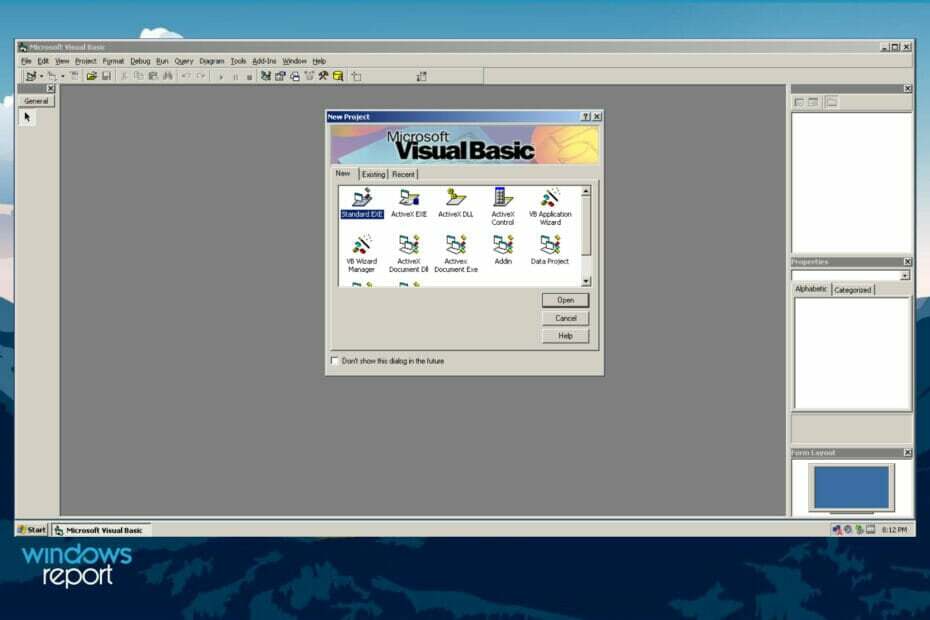Podpisovanie SMB je v programe Windows Insider predvolene povolené.
- Podpisovanie SMB pridáva vášmu počítaču ďalšiu vrstvu ochrany.
- Táto funkcia bude k dispozícii vo všetkých vydaniach systému Windows v priebehu nasledujúcich mesiacov.
- V prípade potreby ho však môžete vypnúť.

XNAINŠTALUJTE KLIKNUTÍM NA STIAHNUŤ SÚBOR
- Stiahnite si Restoro PC Repair Tool ktorý prichádza s patentovanými technológiami (dostupný patent tu).
- Kliknite Spustite skenovanie nájsť problémy so systémom Windows, ktoré by mohli spôsobovať problémy s počítačom.
- Kliknite Opraviť všetko na opravu problémov ovplyvňujúcich bezpečnosť a výkon vášho počítača.
- Restoro bol stiahnutý používateľom 0 čitateľov tento mesiac.
Minulý týždeň Microsoft vydal dôležitú funkciu v Windows 11 Insider Preview Build 25381: Podpisovanie SMB (Server Message Block) sa bude predvolene vyžadovať pre všetky pripojenia.
Ak Windows 10 a 11 vyžaduje podpisovanie SMB iba v určitých situáciách, teraz to funkcia automaticky povolí v týchto operačných systémoch.
Podpisovanie SMB je proces, ktorý zabezpečuje, že každá odoslaná správa má kľúč podpisovej relácie. V podstate umiestnite hash do poľa podpisu vašich správ. Zakaždým, keď sa niekto pokúsi zmeniť správu, SMB to bude vedieť. A vy aj príjemca musíte potvrdiť svoju identitu, čím vás ochránia pred útokmi hackerov.
Technologický gigant so sídlom v Redmonde hovorí, že podpísanie zmluvy je kritickou obrannou taktikou. Táto funkcia je navyše súčasťou kampane na zlepšenie zabezpečenia systému Windows pre moderné prostredie.
Povedzme však, že z určitých dôvodov chcete zakázať podpisovanie SMB. Aplikácia alebo softvér tretej strany, ktorý používate, ho nemusí podporovať. čo potom robiť?
Tu je návod, ako predvolene zakázať podpisovanie SMB v systéme Windows 11
- Na paneli úloh Hľadať napíšte do prostredia Windows PowerShell a spustite ho ako správca

- Skontrolujte svoje aktuálne nastavenia SMB zadaním nasledujúceho príkazu
Get-SmbClientConfiguration | FL vyžaduje bezpečnostný podpis
- Ak chcete zakázať požiadavky na podpisovanie SMB v klientskych pripojeniach, spustite nasledujúci príkaz (img)
Set-SmbClientConfiguration -RequireSecuritySignature $false
- Ak chcete vykonať zmeny, vyberte Y a všetko by malo byť nastavené.

Mali by ste tiež vedieť, že všetky verzie systému Windows podporujú podpisovanie SMB. A keď sa pokúsite pripojiť k vzdialenému zdieľanému serveru tretej strany, ktorý teraz umožňuje podpisovanie SMB, zobrazí sa nasledujúca chyba:
0xc000a000
-1073700864
STATUS_INVALID_SIGNATURE
Kryptografický podpis je neplatný.
Aby ste túto chybu vyriešili, musíte nakonfigurovať váš server tretej strany na podporu podpisovania SMB. Na svojom zariadení so systémom Windows 11 môžete zakázať podpisovanie SMB, spoločnosť Microsoft to však neodporúča. Server tretej strany, ktorý teraz umožňuje podpisovanie SMB, je veľmi zraniteľný voči útokom od škodlivých strán.
V súčasnosti je táto funkcia iba v programe Windows Insider, ale predvolená zmena pre podpisovanie SMB sa prejaví aj v iných verziách Windowsu. V priebehu nasledujúcich mesiacov sa objaví aj vo veľkých vydaniach Windowsu, v závislosti od toho, ako to pôjde v programe Windows Insider.
Čo si myslíte o tejto novej funkcii? Je to užitočné alebo by to mohlo spôsobiť ďalšie problémy s kompatibilitou? Dajte nám vedieť, čo si myslíte nižšie.
Stále máte problémy? Opravte ich pomocou tohto nástroja:
SPONZOROVANÉ
Ak rady uvedené vyššie nevyriešili váš problém, váš počítač môže mať hlbšie problémy so systémom Windows. Odporúčame stiahnutím tohto nástroja na opravu počítača (hodnotené ako skvelé na TrustPilot.com), aby ste ich mohli jednoducho osloviť. Po inštalácii stačí kliknúť na Spustite skenovanie tlačidlo a potom stlačte Opraviť všetko.